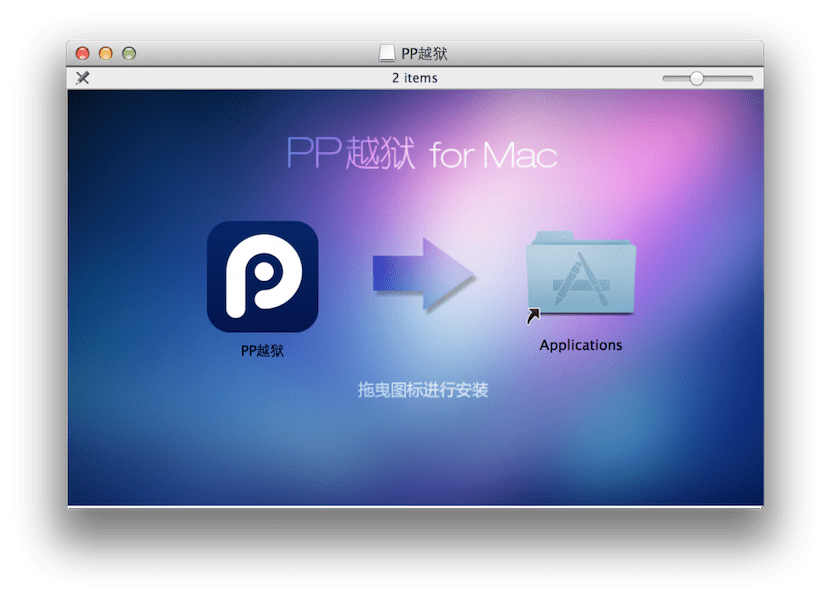
आज आम्ही एक iOS डिव्हाइस निसटणे आणि आमच्या मॅक वरून 25 पीपी अनुप्रयोगाच्या विकसकांनी नुकतेच लाँच केले आहे त्या साधनासह एक ट्यूटोरियल पाहणार आहोत. तत्वतः, विंडोज वापरकर्त्यांसाठी iOS च्या नवीनतम आवृत्तीसाठी तुरूंगातून निसटणे बराच काळ उपलब्ध आहे (ते नेहमी ही आवृत्ती आधी लाँच करतात) परंतु आता ते पूर्ण झाले आहे सर्व मॅक वापरकर्त्यांसाठी उपलब्ध.
हे उपकरण स्वतःच संपूर्ण चिनी भाषेत आहे आणि जेणेकरून आपण आपल्या iOS डिव्हाइसवर जेबी बनवण्याच्या प्रक्रियेत गमावू नका, आम्ही एक लहान मार्गदर्शक पाहणार आहोत ज्याद्वारे आम्ही तुरूंगातून निसटू शकतो. काहीही करण्यापूर्वी पहिली आणि महत्त्वाची गोष्ट आपल्या मॅकवर डिव्हाइसचा बॅक अप घ्या आपण जेबी करणार आहात, त्यानंतर आम्हाला फक्त या चरणांचे अनुसरण करावे लागेल.

पीपी तुरूंगातून निसटणे विनाशोधित आहे आणि हे आयफोन 8, व्हर्जन स्थापित केलेल्या, वेगळ्या आयफोन, आयपॉड आणि आयपॅड मॉडेल्सशी सुसंगत आहे. पीपी 25 द्वारे तयार केलेले जेबी करण्यासाठीचे साधन सर्व्ह करते ओएस एक्स १०.10.7 किंवा त्यापेक्षा जास्त स्थापित केलेल्या मॅकसाठी.
आम्ही येथे या जेबीशी सुसंगत iOS डिव्हाइसची सूची सोडतो:
- आयपॉड टच 5 जी
- आयफोन 4s
- आयफोन 5/5 सी / 5 एस
- आयफोन 6 / 6 प्लस
- आयपॅड मिनी / आयपॅड मिनी 2 / आयपॅड मिनी 3
- आयपॅड / आयपॅड एअर / आयपॅड एअर 2
आधीच्या आवृत्तीतील jb असलेले डिव्हाइस आपल्याकडे असल्यास, पूर्वी स्थापित केलेले किंवा काढून टाकलेल्या चिमटाची कोणतीही बिघाड किंवा समस्या साफ करण्यासाठी स्क्रॅचमधून पुनर्संचयित करणे (बॅकअप कॉपी घेऊन पुन्हा लोड करणे) चांगले आहे. आता आम्ही प्रक्रिया सुरू ठेवू मॅकसाठी पीपी आवृत्ती 1.0 डाउनलोड करणेआम्ही हे करू शकतो येथे थेट क्लिक करा, किंवा प्रवेश करणे अधिकृत वेबसाइट 25 पीपी विकसकांकडून.

एकदा हे पूर्ण झाल्यावर आम्ही त्यास अद्यतनित करू नवीनतम आवृत्ती उपलब्ध, iOS 8.1.2 आणि यासाठी, ITunes वरून हे करणे चांगले आहे. एकदा शिफारस केली जाते की एकदा बॅकअप घेतला की, डिव्हाइसवर प्रवेश करण्यासाठी कोणताही संकेतशब्द पुनर्संचयित करा आणि निष्क्रिय करा (सिम पिन, अनलॉक कोड) आणि विमान मोड सक्रिय करा. आता चरण सोपी आहेत:
- आम्ही डाउनलोड केलेला अनुप्रयोग पीपी उघडतो
- आम्ही यूएसबी केबलने डिव्हाइस कनेक्ट करतो, कुलूप काढून टाकतो, "माझा आयफोन शोधा" निष्क्रिय करा आणि विमान मोड आणि वाय-फायसह डिव्हाइस सोडा.
- आम्ही टूलमध्ये दिसणारे केंद्रीय बटण दाबून निसटणे प्रक्रिया सुरू करतो
- दुसर्या विंडोमध्ये आमच्याकडे क्लिक करण्यासाठी दोन जागा आहेत, उजव्या बाजूच्या पर्यायावर क्लिक करा
- प्रक्रिया सुरू होते आणि iOS डिव्हाइस स्वयंचलितपणे रीस्टार्ट झाल्यानंतर, सिडिया आढळते
- एकदा रीस्टार्ट केल्यावर आम्ही सायडिआ उघडतो आणि अद्यतनित करतो
- आता आपला बॅकअप लोड करण्याची वेळ आली आहे
असा विचार करा की मॅकसाठी हा नवीन पर्याय विंडोजसाठी टायजी नावाच्या वापरल्या जाणार्या मागील साधनाच्या कोडवर आधारित आहे, त्यामुळे तुरूंगातून निसटणे सुरक्षित आहे. प्रक्रियेत कोणत्याही समस्या येण्यापूर्वी आपण नेहमीच करू शकतो बॅकअप वर उपाय आमच्याकडे आयट्यून्समध्ये सेव्ह झाले आहेत.
आयओएसच्या नवीनतम आवृत्तीमधील सुधारणा उल्लेखनीय नाहीत, परंतु नवीनतम iOS सह डिव्हाइस उपलब्ध असणे नेहमीच चांगले आहे आणि आमच्याकडे निसटणे हा पर्याय असल्यास, छान. आशा आहे की, iOS च्या खालील आवृत्त्यांसाठी आमच्या मॅकला तुरूंगातून निसटवण्याचे साधन एकाच वेळी लॉन्च केले जाईल कारण आमच्याकडे नेहमी विंडोज आवृत्ती आधी उपलब्ध असते.
आपण डिव्हाइस माहिती तुरूंगातून निसटण्यासाठी हे माहिती फोरम वापरत आहात हे खरोखर स्थान न सापडलेले आहे. प्रत्येकजण त्यांच्या डिव्हाइससह त्यांना पाहिजे ते करण्याचा मालक आहे आणि ही प्रत्येकाची जबाबदारी आहे, परंतु असे करणे हे यासारख्या प्रकाशनास पाहिजे असलेल्या चिंतेच्या पलीकडे नाही. मला काय वाटते ते तुम्ही मला कायदेशीर प्रोग्राम वापरण्याऐवजी माझ्या संगणकावर पायरेटेड प्रोग्राम डाउनलोड करण्याचा सल्ला दिला. एक गोष्ट अशी आहे की मी त्यांना माझ्या स्वत: च्या वतीने डाउनलोड करतो आणि आणखी एक म्हणजे त्यांनी मला या मार्गावर अधिकृत प्रकाशनातून हे सुचविले.
मला वाटतं गव्हापासून भुस वेगळे करण्याचा एकमेव मार्ग आहे.
मला आशा आहे की माझा दृष्टिकोन आपल्याला दुखावणार नाही परंतु आपण जे पोस्ट करता त्या बाबतीत आपण अधिक सावधगिरी बाळगली पाहिजे असे मला वाटते.
बेस्ट विनम्र
चांगले डॅनियल, सत्य हे आहे की आम्ही कोणालाही त्यांच्या डिव्हाइसवर जेबी करण्यास भाग पाडत नाही आणि मॅकवरून ते कसे करावे हे लेखात स्पष्ट केले आहे कारण आजपर्यंत हे या आवृत्तीमध्ये शक्य नव्हते आणि कोणत्याही परिस्थितीत हे करणे अनिवार्य नाही. आपले डिव्हाइस
हा विषय मला रुची देणारा आहे आणि ब्लॉग विषयावर थेट मॅकवर लक्ष केंद्रित केले नाही तर आम्ही iOS डिव्हाइसवरील निसटण्याविषयी बरेच काही बोलू शकतो. परंतु हे प्रकरण नाही, लेखात आम्हाला फक्त त्यांच्या iOS डिव्हाइसवर जेबी करू इच्छितात अशा लोकांच्या कार्याची सोय करायची आहे आणि आम्ही 'विनामूल्य' अनुप्रयोगांसाठी किंवा तत्सम दुवे दर्शवित नाही, तुरूंगातून निसटणे जास्त आहे .
दुसरीकडे, हे स्पष्ट करा की आपल्या आयफोनवर जेबी करणे मुळीच बेकायदेशीर नाही, जेबी एकदा केले की प्रत्येकजण त्या व्यक्तीकडे जातो आणि अवैध डाउनलोड पृष्ठे किंवा तत्सम दर्शविण्याशी त्याचा काही संबंध नाही.
En Soy de Mac आम्ही चाचेगिरीच्या पूर्णपणे विरोधात आहोत. आपल्या टिप्पणीसाठी शुभेच्छा आणि धन्यवाद डॅनियल.